Workspace ONE Access는 관리자가 가상 애플리케이션 및 데스크톱을 관리하는 데 도움이 되는 Citrix 다중 사이트 집계 및 키워드 필터링 기능을 지원합니다. 이러한 Workspace ONE Access 기능을 구성하려면 Workspace ONE Access 콘솔에서 Citrix 가상 애플리케이션 수집을 설정하기 전에 추가 사전 요구 사항을 충족해야 합니다.
Citrix 다중 사이트 집계 기능은 최종 사용자가 중복 애플리케이션 및 데스크톱을 볼 수 없도록 여러 사이트에서 애플리케이션 및 데스크톱 리소스를 집계하고 중복을 제거합니다. StoreFront에서 다중 사이트 집계가 구성된 경우 필요한 사전 요구 사항 작업을 완료한 후 Workspace ONE Access에서 가상 애플리케이션 수집에 대해 해당 설정인 다중 사이트 집계 사용을 선택할 수 있습니다.
Citrix 키워드 필터링 기능을 사용하면 관리자가 키워드를 사용하여 리소스 표시 및 실행을 제어할 수 있습니다. StoreFront에서 키워드 필터링이 구성된 경우 필요한 사전 요구 사항 작업을 완료한 후 Workspace ONE Access에서 가상 애플리케이션 수집에 대해 해당 설정인 키워드 필터링을 선택할 수 있습니다.
다중 사이트 집계 및 키워드 필터링을 위한 사전 요구 사항
다중 사이트 집계 및 키워드 필터링의 경우 가상 애플리케이션 서비스가 실행 중인 Workspace ONE Access Connector 서버는 StoreFront 서버와 원격 PowerShell 연결을 설정해야 합니다. 일부 Citrix 환경에서는 StoreFront 서버에서 원격으로 실행할 수 있는 PowerShell 명령을 제한합니다. 이러한 환경에서는 가상 애플리케이션 서비스를 실행하는 사용자만 원격 세션을 생성할 수 있도록 하고 다중 사이트 집계 및 키워드 필터링과 관련된 StoreFront 명령만 실행될 수 있도록 하는 PowerShell 세션 구성 파일을 생성할 수 있습니다.
시나리오에 적용되는 사전 요구 사항을 완료합니다. 가상 애플리케이션 수집을 생성하기 전에 사전 요구 사항을 완료해야 합니다.
Citrix 환경에 StoreFront에서 원격으로 실행할 수 있는 PowerShell 명령을 제한하지 않는 경우에는 다음 사전 요구 사항을 충족해야 합니다.
- Workspace ONE Access Connector 22.09 이상을 설치합니다.
- Workspace ONE Access Connector 설치 관리자의 [Citrix 구성] 페이지에서 Citrix StoreFront 제한된 PowerShell 세션 사용 옵션을 선택 취소합니다.
Citrix 환경에 StoreFront에서 원격으로 실행할 수 있는 PowerShell 명령에 대한 제한이 있는 경우 다음 사전 요구 사항을 충족해야 합니다.
- Workspace ONE Access Connector 22.09 이상을 설치합니다.
- StoreFront 서버에서 제한된 PowerShell 세션에 대한 세션 구성 파일을 생성합니다. 제한된 원격 PowerShell 세션에 대한 세션 구성 파일 설정의 내용을 참조하십시오.
- 파일을 편집하고 다중 사이트 집계 및 키워드 필터링에 필요한 명령을 추가합니다. 세션 구성 파일에 명령 추가의 내용을 참조하십시오.
- Workspace ONE Access Connector 설치 관리자의 [Citrix 구성] 페이지에서 Citrix StoreFront 제한된 PowerShell 세션 사용 옵션을 선택하고 생성한 세션 구성 파일의 이름을 입력합니다. Workspace ONE Access Connector 설치 관리자에서 제한된 PowerShell 세션 옵션 선택의 내용을 참조하십시오.
- (선택 사항) 가상 애플리케이션 서비스가 키워드 필터링에 필요한 StoreFront 모듈을 로드하지 않도록 하려면 Workspace ONE Access Connector 설치 관리자의 [Citrix 구성] 페이지에서 StoreFront 모듈의 Citrix 자동 로드 사용 안 함 옵션을 선택합니다. 이 옵션을 선택하면 가상 애플리케이션 서비스에서 모듈을 로드하지 않으며 필요한 명령이 제한된 PowerShell 세션 구성 설정을 통해 작동합니다.
제한된 원격 PowerShell 세션에 대한 세션 구성 파일 설정
Citrix 환경에 StoreFront에서 원격으로 실행할 수 있는 PowerShell 명령에 대한 제한이 있는 경우 세션 구성 파일을 생성하여 가상 애플리케이션 서비스에 대해 제한된 PowerShell 세션을 설정합니다. 이 구성을 사용하면 가상 애플리케이션 서비스를 실행하는 사용자만 원격 세션을 생성할 수 있으며 다중 사이트 집계 및 키워드 필터링과 관련된 StoreFront 명령만 실행할 수 있습니다.
- StoreFront 서버에 로그인합니다.
- 가상 애플리케이션 서비스를 실행하는 도메인 사용자로 PowerShell 창을 엽니다.
중요: 가상 애플리케이션 서비스를 실행하는 데 사용하는 것과 동일한 도메인 사용자 계정을 사용해야 합니다. 또한 해당 도메인 사용자는 Citrix PSSnapin을 로드할 수 있는 Citrix 서버 읽기 전용 관리자여야 합니다.
- 다음 명령을 실행합니다.
New-PSSessionConfigurationFile -VisibleCmdlets Get-STFStoreService,Get-STFStoreFarm,Get-STFUserFarmMapping,Get-STFEquivalentFarmset,'Write-Host' -LanguageMode RestrictedLanguage -SessionType RestrictedRemoteServer -Path .\filename.psscfilename을 구성 파일 이름(예: WorkspaceONE)으로 바꿉니다. 이름에는 영숫자만 사용합니다.
Register-PSSessionConfiguration -Path filename.pssc -Name configurationNameconfigurationName을 구성의 이름(예: WorkspaceONE)으로 바꿉니다. 확장자 없이 filename에 대해 지정한 것과 동일한 이름을 사용합니다. 이름에는 영숫자만 사용합니다.
Set-PSSessionConfiguration -Name configurationName -ShowSecurityDescriptorUI- 나타나는 [사용 권한] 대화상자에서 PowerShell 세션을 생성할 수 있는 도메인 사용자를 선택하고 허용 열에서 실행(호출) 확인란을 선택하여 사용자에게 실행 권한을 부여합니다.
중요: 가상 애플리케이션 서비스를 실행하는 데 사용하는 것과 동일한 도메인 사용자 계정을 선택해야 합니다. 또한 해당 도메인 사용자는 Citrix PSSnapin을 로드할 수 있는 Citrix 서버 읽기 전용 관리자여야 합니다.
예:
![[사용 권한] 대화상자에서 [관리자]라는 사용자가 선택되고 [사용 권한] 섹션에서 [실행(호출)]이 [허용] 열에 선택되어 있습니다.](images/GUID-123E41F9-E10F-46DE-9235-4FB26D907BEE-low.png)
세션 구성 파일이 C:\Windows\System32\WindowsPowerShell\v1.0\SessionConfig 디렉토리에 생성됩니다.
세션 구성 파일에 명령 추가
생성한 세션 구성 파일을 편집하여 다중 사이트 집계 및 키워드 필터링에 필요한 명령을 추가합니다.
- StoreFront 서버에서 다음 디렉토리로 이동합니다.
C:\Windows\System32\WindowsPowerShell\v1.0\SessionConfig
- 편집할 filename.pssc 파일을 엽니다.
- 다음 명령을
VisibleCmdlets목록에 추가합니다.'Get-ItemProperty', 'Select-Object', 'Format-List' - 다음 명령을 파일의 끝에 추가합니다.
AliasDefinitions = @{ Name = 'Select' ; Value = 'Microsoft.PowerShell.Utility\Select-Object'} FunctionDefinitions =@{ 'Name' = 'Get-DSResourceFilterKeyword' 'Options' = 'ReadOnly' 'ScriptBlock' = { param( [Parameter(Mandatory=$true)] [long]$SiteId, [Parameter(Mandatory=$true)] [string]$VirtualPath ) $path = "C:\inetpub\wwwroot\$VirtualPath\web.config" $xpath = "/configuration/citrix.deliveryservices/wing/resources/settingsGroup/enumeration/filterByKeywords" $xml = Select-Xml -path $path -xpath $xpath $includeKeywords = $null if ( $xml.Node.include ) { GetKeywords -KeywordsString $xml.Node.include } $excludeKeywords = $null if ( $xml.Node.exclude ) { $excludeKeywords = GetKeywords -KeywordsString $xml.Node.exclude } $returnObject = new-object PSObject $returnObject | Add-Member -MemberType NoteProperty -Name "Include" -Value $includeKeywords -PassThru ` | Add-Member -MemberType NoteProperty -Name "Exclude" -Value $excludeKeywords return $returnObject }; },@{ 'Name' = 'GetKeywords' 'Options' = 'ReadOnly' 'ScriptBlock' = { param( [Parameter(Mandatory=$true)] [string]$KeywordsString ) $set = @() $res = $KeywordsString -split ";" foreach ($kw in $res) { $kw = if ($kw) {$kw.trim()} else {$null} if ($kw) { $set += $kw } } return $set } },@{ 'Name' = 'Get-STFStoreFarm' 'Options' = 'ReadOnly' 'ScriptBlock' = { $Global:FormatEnumerationLimit = -1 Citrix.StoreFront.Stores\Get-STFStoreFarm @Args } },@{ 'Name' = 'Get-STFEquivalentFarmset' 'Options' = 'ReadOnly' 'ScriptBlock' = { $Global:FormatEnumerationLimit = -1 Citrix.StoreFront.Stores.MultiSite\Get-STFEquivalentFarmset @Args } } } - 다음 명령을 실행하여 Windows 서비스를 다시 시작합니다.
Get-Service -Name WinRM | Restart-Service
Workspace ONE Access Connector 설치 관리자에서 제한된 PowerShell 세션 옵션 선택
세션 구성 파일을 설정하고 나면 Workspace ONE Access Connector 설치 관리자에서 [제한된 PowerShell 세션] 옵션을 선택하고 세션 구성 파일 이름을 지정합니다.
- Workspace ONE Access Connector 설치 관리자를 실행합니다.
- [Citrix 구성] 페이지에서 Citrix StoreFront 제한된 PowerShell 세션 사용 옵션을 선택합니다.
- 생성한 세션 구성 파일의 이름을 입력합니다.
확장자와 이름의 일부로 포함된 추가 문자 없이 파일 이름을 입력합니다. 예를 들어 파일 시스템의 이름이 WorkspaceONEsjk1p2.pssc인 경우 WorkspaceONE을 입력합니다.
다중 사이트 집계 및 키워드 필터링 사용
사전 요구 사항을 완료한 후 Citrix 통합에 대한 가상 애플리케이션 수집을 생성하고 다중 사이트 집계 및 키워드 필터링 기능을 사용하도록 설정할 수 있습니다.
- 다중 사이트 집계를 사용하도록 설정하려면 Citrix 가상 애플리케이션 수집에서 다중 사이트 집계 사용 옵션을 선택합니다.

- 키워드 필터링을 사용하려면 Citrix 가상 애플리케이션 수집에 있는 키워드 필터링 옵션을 선택합니다.
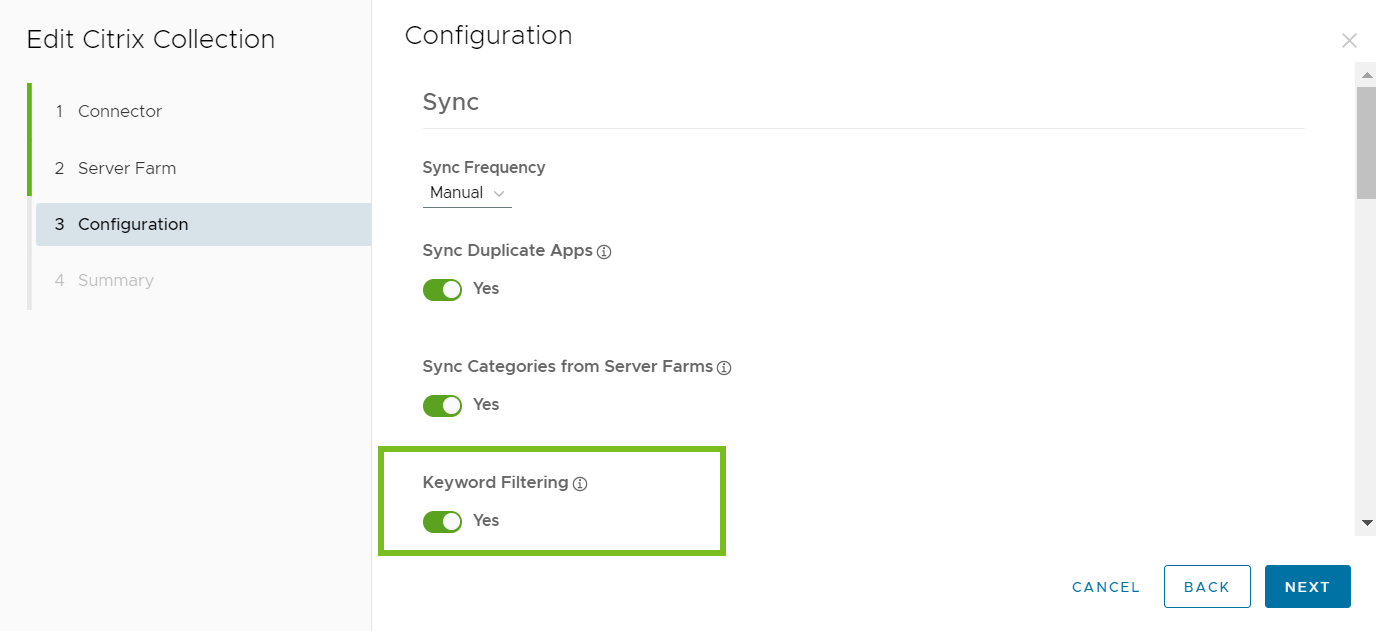
가상 애플리케이션 수집 만들기에 대한 자세한 내용은 Workspace ONE Access에서 Citrix 서버 팜 구성을 참조하십시오.